「VAIO Z」のLTE内蔵モデルで“Xi”を試す:高級モバイルノート×LTEの実力は?(1/2 ページ)
・前回記事→最強の座、揺るぎなしか:「VAIO Z」の最新ハイエンド構成をテストする
まずはXiのおさらいから
ソニーの最上位モバイルノートPC「VAIO Z」は、ソニーストア直販のVAIOオーナーメードモデルで「Xi」(クロッシィ)に対応した無線WANモジュールを選択できる。
Xiとは、NTTドコモが展開する新しいデータ通信サービスのブランドだ。LTE(Long Term Evolution)の採用による受信時最大75Mbps、送信時最大25Mbpsという高速な通信速度と、従来のFOMAハイスピード(受信時最大14Mbps/送信時最大5.7Mbps)およびFOMA(送受信時384Kbps)との下位互換性を備えているのが特徴だ。
新しく導入される通信技術とその対応サービスにとっては、エリアの狭さがまず大きな課題となるものだが、XiはFOMAの上位互換とすることで、その課題をクリアしている。
もっとも、最大速度の75Mbps/25Mbpsというのは、限られた施設の屋内のみとされ、屋外エリアでは受信時最大37Mbps、送信時最大12.5Mbpsの速度が公称値となっている点には注意したい。それでも、WiMAXが受信時最大40Mbpsであるように、モバイルデータ通信としては高速には違いなく、ほぼどこでもつながる安心感と、高速データ通信を1つのサービス契約で両立できるのは大きなメリットだといえる。
VAIO Z 関連記事
- 最強の座、揺るぎなしか:「VAIO Z」の最新ハイエンド構成をテストする
- 2012年PC春モデル:店頭モデルも「爆速SSD RAID」に強化、13.1型のハイエンドモバイル──「VAIO Z」
- 2011年PC秋冬モデル:ソニーの最上位モバイル「VAIO Z」にCPUを強化した直販限定モデル
- このノートPCは事件だ:“光”がもたらすハイエンドモバイル革命――新型「VAIO Z」を徹底攻略する(前編)
- 最先端“Z”を集中テスト:ハイエンドモバイルの破壊と創造、そして――新型「VAIO Z」を徹底攻略する(後編)
- 完全分解×開発秘話:なぜ薄型軽量ノートPC+ドックなのか?――新生「VAIO Z」を丸裸にする
- 理由は一部部品の見直し:ソニー、「VAIO Z」2011年夏モデルの発売を延期
- 2011年PC夏モデル:1.15キロ/16.65ミリ厚の本体+ドック構成で復活した最上位モバイルノート――「VAIO Z」
VAIO ZでのXi接続方法
VAIO Z(LTE搭載モデル)におけるXiの接続方法だが、ハードウェアの準備はNTTドコモと契約ずみのSIMを入れるだけだ。VAIO ZのSIM挿入口は本体底面の液晶ディスプレイヒンジ部にある。細長い針金などを差すとトレイを引き抜けるので、トレイの上にSIMを乗せて押し込めば装着完了だ。
VAIO Zでの通信方法は、まずタスクバーに常駐している「VAIO Smart Network」で「無線WAN」を有効にする。無線LANを含めて各種通信機能のオン/オフはこのVAIO Smart Networkから一括して行えるので便利だ。次に接続ソフトの「AirCard Watcher」というアプリケーションがタスクバーに常駐しているので、そこから「接続」ボタンを押せば、インターネットに接続される。


 SIMの挿入口は、本体底面の液晶ディスプレイヒンジ部にある。トレイにSIMをセットして本体に装着する仕組みだ(写真=左/中央)。VAIOユーザーにはおなじみの「VAIO Smart Network」(画面=右)。GPS、無線WAN、WiMAX、無線LAN、Bluetoothと、盛りだくさんのワイヤレス通信機能に注目だ。通信機能をスライダ操作で簡単にオン/オフできるため、状況を把握しやすい。電力消費を最小限に抑えるのにも役立つ
SIMの挿入口は、本体底面の液晶ディスプレイヒンジ部にある。トレイにSIMをセットして本体に装着する仕組みだ(写真=左/中央)。VAIOユーザーにはおなじみの「VAIO Smart Network」(画面=右)。GPS、無線WAN、WiMAX、無線LAN、Bluetoothと、盛りだくさんのワイヤレス通信機能に注目だ。通信機能をスライダ操作で簡単にオン/オフできるため、状況を把握しやすい。電力消費を最小限に抑えるのにも役立つ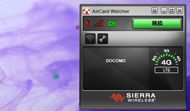
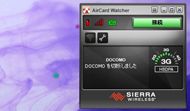
 プリインストールされている接続ソフトの「AirCard Watcher」は、シンプルなインタフェースを採用。Xiエリア内なら「4G」(画面=左)、FOMAエリア内なら「3G」(画面=中央)と表示される。設定画面も実にシンプルで、通常は変更するところがないと思われる(画面=右)
プリインストールされている接続ソフトの「AirCard Watcher」は、シンプルなインタフェースを採用。Xiエリア内なら「4G」(画面=左)、FOMAエリア内なら「3G」(画面=中央)と表示される。設定画面も実にシンプルで、通常は変更するところがないと思われる(画面=右)Xi対応エリアはまだ限られている
筆者の自宅は東京都杉並区にあるが、Xiのエリア内ギリギリといったところで、タイミングによって4Gと表示されたり、3Gと表示されたりした。4Gで通信できたときは下り8Mbps前後の数字が出たが、3Gと出るほうが多いという状況だった。
行動範囲内はどうかというと、方南町にある行きつけのファミリーレストランは完全にアウト。エリアマップをなんとなく眺めて、「まぁ、渋谷あたりなら平気だろう」と軽く考え、渋谷区役所の目の前にあるモスバーガーへ行ってみた。渋谷駅からは少し距離があるが、筆者としてはこの辺りの地域が一番居心地がよい。

 渋谷区宇田川町、渋谷区役所の近くにあるモスバーガー 渋谷公園通り店(写真=左)。渋谷公会堂、渋谷AX、NHKなどにも近く、ライブ帰りに寄る店の1つとして定番だろう。カウンター席で外の通りの様子を眺めつつ、VAIO Zで作業する(写真=右)。なかなか快適である
渋谷区宇田川町、渋谷区役所の近くにあるモスバーガー 渋谷公園通り店(写真=左)。渋谷公会堂、渋谷AX、NHKなどにも近く、ライブ帰りに寄る店の1つとして定番だろう。カウンター席で外の通りの様子を眺めつつ、VAIO Zで作業する(写真=右)。なかなか快適である区役所前で「4G」の表示がスカッと出たので「これはいける」と思ったのだが、実際に中で計測してみると下り約6.3Mbps、上り約5.2Mbpsという結果。公称値の37Mbpsに比べると物足りないが、この場所でのWiMAXの測定値は約6Mbps、上り約4.3Mbpsという結果で、Xiのほうが少し速かった。ちなみに、無線LANでイー・モバイルの「Pocket WiFi」(7.2Mbps)に接続してテストしたところ、下り約1.1Mbps、上り約1.3Mbpsだった。さすがに、XiやWiMAXは高速だ。
特に必要のないストリーミングを流すのも悪いとは思いつつ、動画コンテンツを視聴してみたところ、JRAレーシングビュワーの高画質映像(1.5Mbps)なども途切れることなく見ることができた。
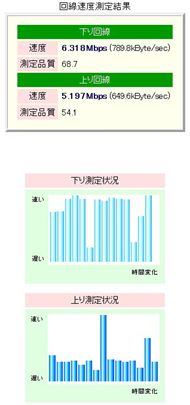
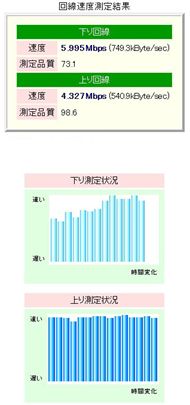 モスバーガー渋谷公園通り店でのRadish Network Speed Testingの結果。Xiは下り約6.3Mbps、上り約5.2Mbpsだった(画面=左)。WiMAXは下り約6Mbps、上り約4.3Mbpsだった(画面=右)
モスバーガー渋谷公園通り店でのRadish Network Speed Testingの結果。Xiは下り約6.3Mbps、上り約5.2Mbpsだった(画面=左)。WiMAXは下り約6Mbps、上り約4.3Mbpsだった(画面=右)しかし、せっかく渋谷に来たのだから、もう少しくらいXiの接続状況を試してみようと思い、駅に向かう途中のセンター街にあるマクドナルド前や駅前西口バス停などでも軽くテストしてみたが、下り3〜4Mbpsしか出なかった。
薄くて軽いといっても13.1型ワイド液晶を搭載したノートPCである。実際に路上でノートPCを取り出してテストしてみると、計測結果が返ってくるまでの時間がとてつもなく長く感じた……。今の時代、路上でこんなことはノートPCで行うものではない。そのためにスマートフォンというものがあるのだろう、とひしひしと感じた次第だ。
とういうわけで、その日はあきらめたのだが、日を改めて新宿に移動した。
Copyright © ITmedia, Inc. All Rights Reserved.
アクセストップ10
- 「Appleは悪。Googleは開発者を理解している味方」というEpic GamesのスウィーニーCEOが歓迎する未来は本当にバラ色なのか (2025年12月05日)
- バッファローのWi-Fi 7ルーター「AirStation WSR6500BE6P」を試す 2.5Gbps対応で約2万円 コスパの良さが光る (2025年12月05日)
- さようなら「Crucial」――Micronがコンシューマー向け製品事業から撤退 販売は2026年2月まで継続 (2025年12月04日)
- 「ASUS Dual GeForce RTX 5070」がタイムセールで8万1627円に (2025年12月04日)
- 「これで年単位の品薄が確定」――“Crucial撤退ショック”のPCパーツショップ (2025年12月06日)
- 6万円台でSnapdragon G3 Gen 3搭載 AYANEO新ブランドのAndroidゲーム機「KONKR Pocket FIT」はスマホの代わりになる? (2025年12月04日)
- サンワ、壁に穴を開けずにLANケーブルを延長できる隙間配線用の延長LANケーブル (2025年12月04日)
- ソニーの85型4Kテレビ「ブラビア KJ-85X80L」が41%オフ(24万8000円)で買えてしまうセール中 (2025年12月03日)
- Ewinの折りたたみ式Bluetoothキーボードが28%オフの2849円に (2025年12月05日)
- 64GB構成すら“絶望”が近づく中で、CUDIMMの人気が再上昇 (2025年11月29日)
